Optimalisering av tekstvisning i Google Regneark: Flere linjer i én celle
Google Regneark har etablert seg som et kraftfullt verktøy for å strukturere og administrere data, fra daglige gjøremål til komplekse økonomiske oversigter. En utfordring mange møter, er hvordan man effektivt kan håndtere tekst som strekker seg over flere linjer i en enkelt celle. Denne artikkelen gir deg løsningene.
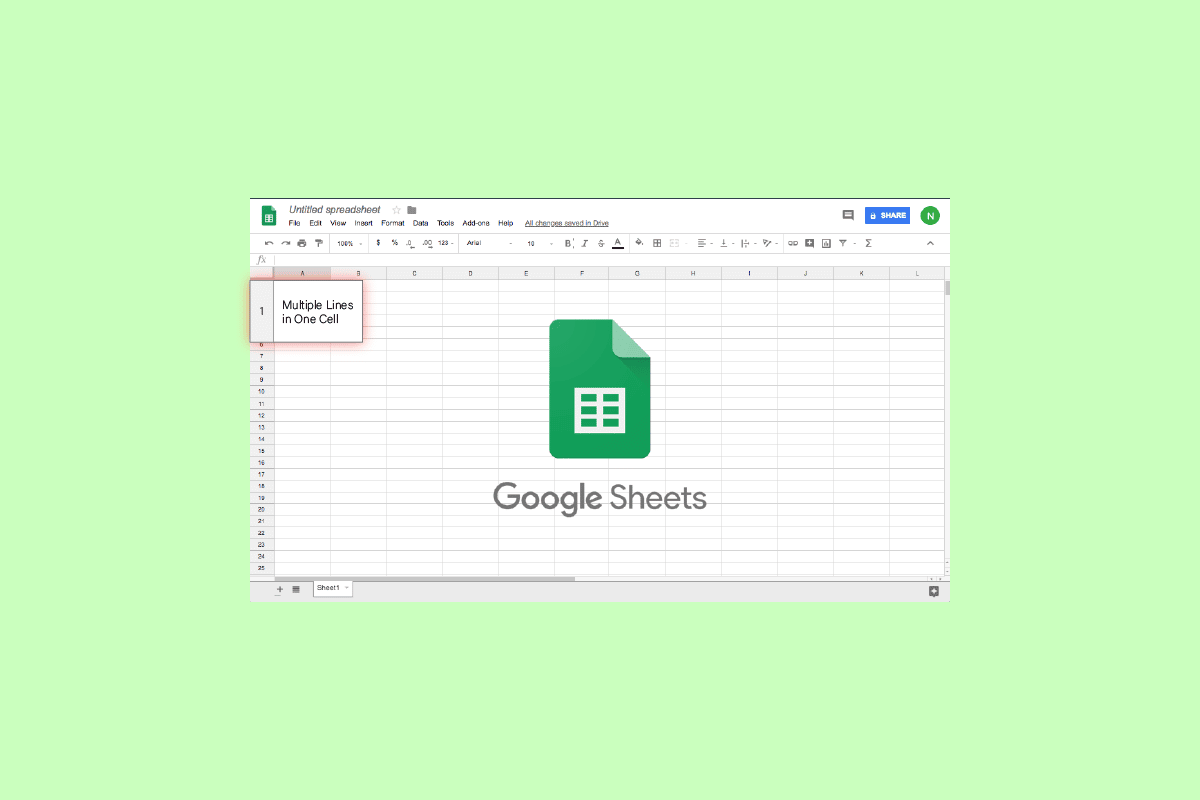
Slik oppnår du flere tekstlinjer i en enkelt celle
I denne veiledningen utforsker vi forskjellige metoder for å organisere tekst i en celle i Google Regneark, slik at den er lesbar og oversiktlig.
Linjeskift i Google Regneark
En celle i Google Regneark kan inneholde mye data. Når datamengden vokser, vil teksten enten overlappe tilstøtende celler eller bli skjult. Bredden på kolonnen kan justeres, men det er upraktisk med store datasett. Løsningen er linjeskift, som presenterer teksten effektivt uten å endre cellens størrelse.
Metode 1: Hurtigtaster for linjeskift
Hurtigtaster er en rask og enkel måte å legge til et linjeskift i en celle:
- Åpne Google Regneark på din datamaskin.
- Dobbeltklikk cellen hvor du ønsker linjeskift.
- Trykk **Alt + Enter** samtidig for å sette inn et linjeskift.
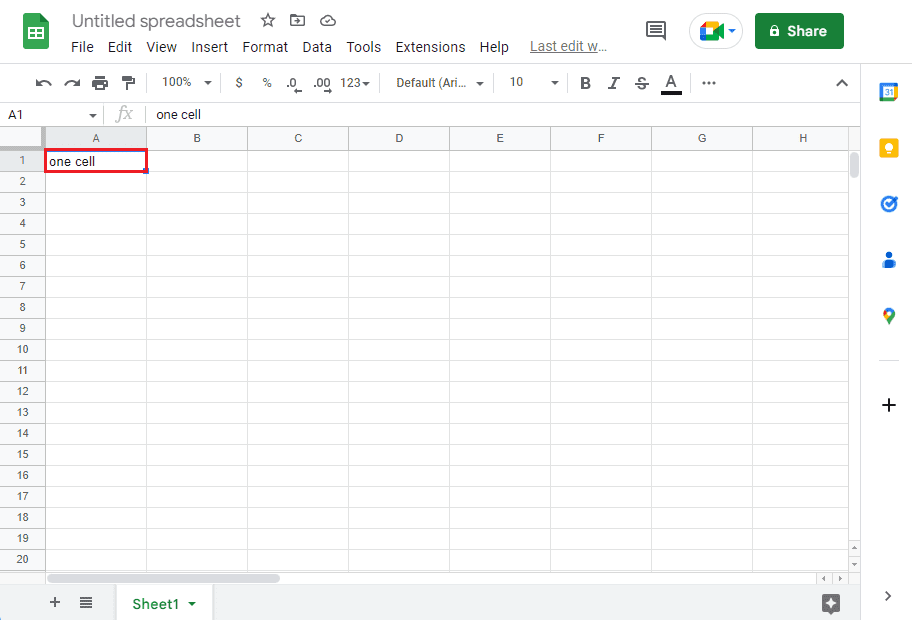
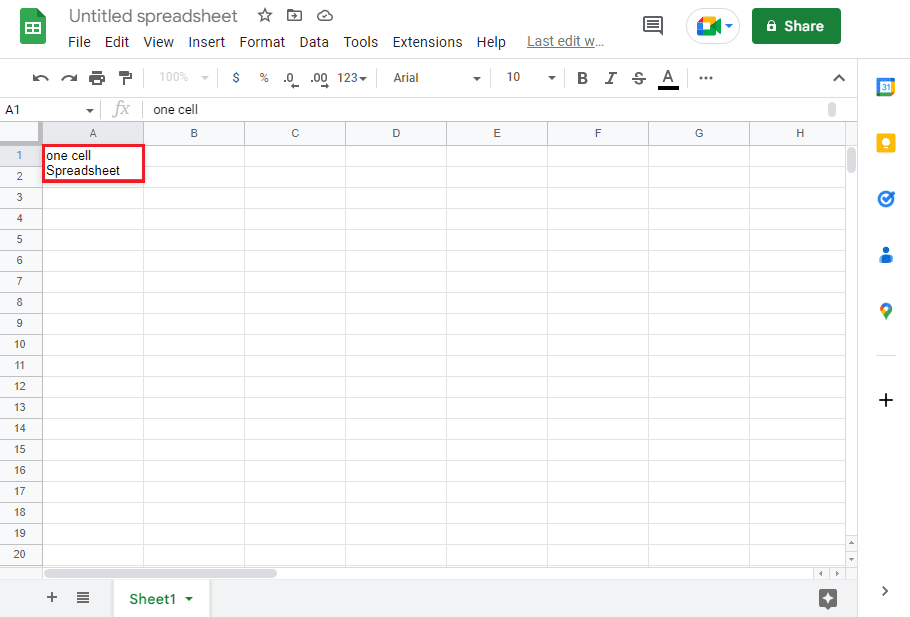
Metode 2: Erstatte tegn med linjeskift
Selv om hurtigtaster er nyttige for manuell inntasting, er det mer effektivt å bruke en formel for større datasett. Hvis dataene dine er delt med komma, kan du enkelt erstatte komma med linjeskift. Dette sikrer at teksten vises på separate linjer. Merk: Aktiver tekstbryting i cellene før du bruker formelen.
- Gå til Google Regneark.
- Skriv inn dataene og skill verdiene med komma i en ønsket celle.
- Klikk på en tom celle og skriv inn følgende formel:
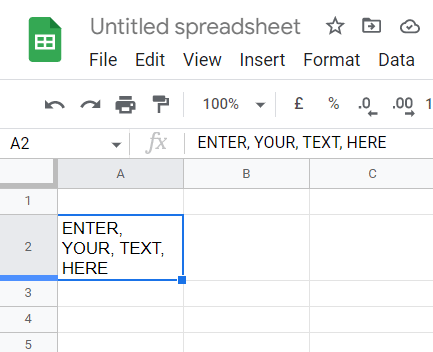
=SUBSTITUTE(A2,", ",CHAR(10))
Merk: Ikke bruk formelen i samme celle som inneholder originaldataene, da dette vil gi en feil. `A2` representerer cellen med dataene, kommaet representerer verdien som skal erstattes, og `CHAR(10)` er ASCII-koden for linjeskift.
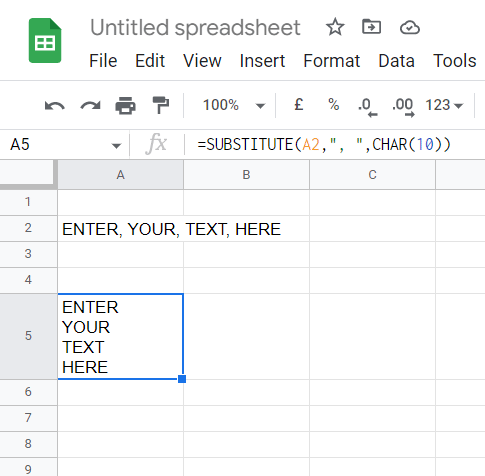
Hvordan dele en celle i tre rader
For å dele informasjon i separate rader:
- Åpne Google Regneark og klikk på cellen som skal deles.
- Gå til **Data** og deretter **Del tekst til kolonner**.
- Velg **Oppdag automatisk** for å la Google finne riktig separator.
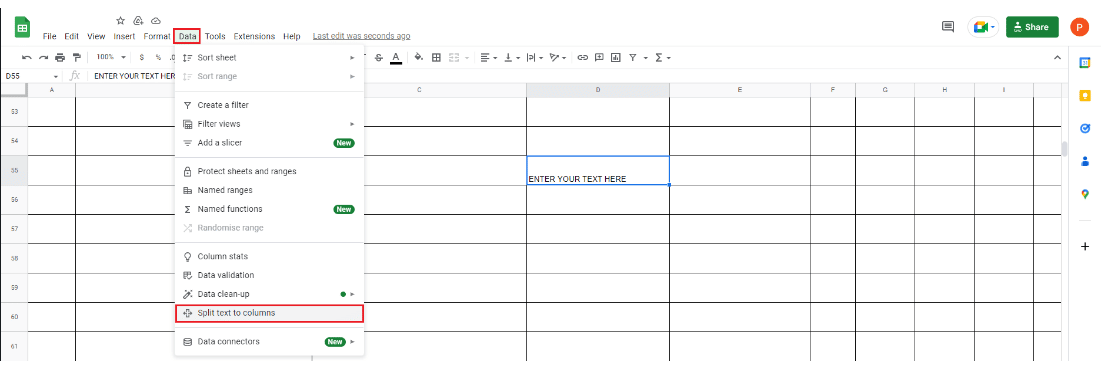
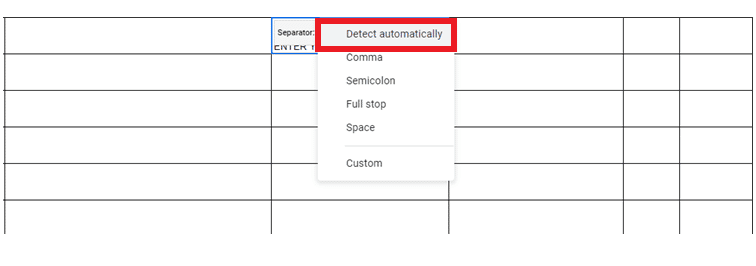
Tilpasse tekst til en celle i Google Regneark
Noen ganger er det ønskelig at all tekst er synlig i én celle uten at den overlapper andre celler. Dette kan oppnås ved å bryte teksten slik at den vises på flere linjer. Følg disse trinnene:
- Merk alle cellene ved å trykke **Ctrl + A**
- Klikk **Format**, deretter **Innpakning**.
- Velg **Bryt** fra menyen.
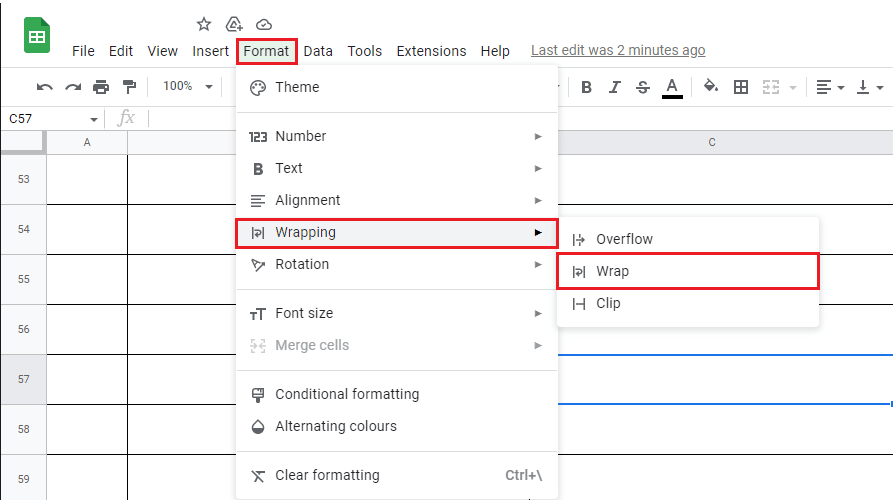
Dette sikrer at teksten vises på flere linjer inne i cellen.
Ofte stilte spørsmål
| Spørsmål 1. Kan man sette inn et linjeskift i Google Regneark? | Ja, du kan sette inn linjeskift med de ovennevnte metodene. |
| Spørsmål 2. Hvordan tilpasser man lang tekst i en celle med flere linjer? | Bruk hurtigtastene Alt + Enter, eller Ctrl + Enter. |
| Spørsmål 3. Hvordan legger man til flere linjer i en celle? | Plasser markøren i cellen, trykk Alt + Enter for linjeskift. |
| Spørsmål 4. Hvordan setter man inn et linjeskift? | Bruk Alt + Enter-tastene samtidig. |
| Spørsmål 5. Hvordan får man ord til å stables i en celle? | Klikk cellen > Format > Innpakning > Bryt. |
***
Google Regneark er essensielt i mange organisasjoner og utdanningsinstitusjoner. Med de metodene som er beskrevet ovenfor, blir det enklere å organisere og presentere store mengder data i Google Regneark. Del gjerne hvilken metode som fungerte best for deg, og la oss høre dine tanker i kommentarfeltet.